2024-01-05
15 views
5min read
話し方や他の人に理解してもらうための表現方法に応じて、録音したファイルまたはオーディオ トラックの声のピッチを変更したい場合があります。 レコードやビデオを作成しながら声を変えることができるので、心配する必要はありません。 保存されているビデオや既存のビデオの声を簡単に変更することもできます。 しかし、どうやって? 最も簡単な方法を紹介することで解決策を提供するので、そのまま読んでください。 声の高さを変える.
パート 1: オンラインで声の高さを変更する方法
声のピッチを簡単に変更したい場合は、Online Pitch Shifter を使用してオンラインで行うことができます。 このオーディオ ピッチ エディタは、すべての一般的なオーディオ フォーマットをサポートし、再フォーマットせずにオーディオ ファイルを編集します。 このピッチ変更ソフトウェアは、オンラインで無料でアクセスできます。 登録や購読を求めることはありません。 オンライン ピッチ シフターを使用して声のピッチを簡単に変更する方法を確認してください。
ステップ 1: オンライン Pitch Shifter にアクセスする
オンライン ピッチ シフターの公式サイトに移動します。
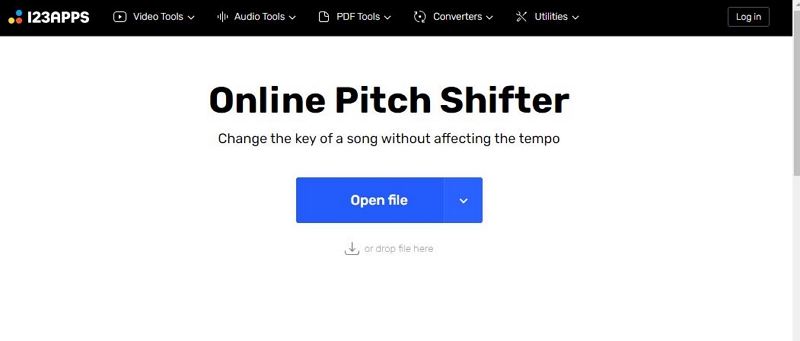
ステップ 2: オーディオ ファイルの選択
次に、「ファイルを開く」をクリックするか、その下にある「ファイルをここにドラッグ」オプションをクリックしてファイルをドラッグします。 コンピュータから参照してファイルを選択します。
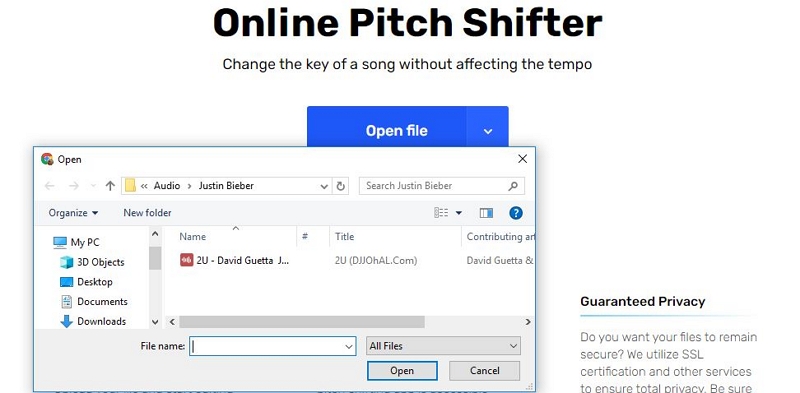
ステップ 3: ピッチを調整する
オーディオの部分を選択して、必要に応じて声のピッチを修正および変更します。 次に、[保存] をクリックして、ストレージに保存します。 別のオーディオ ファイル形式を取得する場合は、保存オプションを押す前に最終的な形式を選択してください。
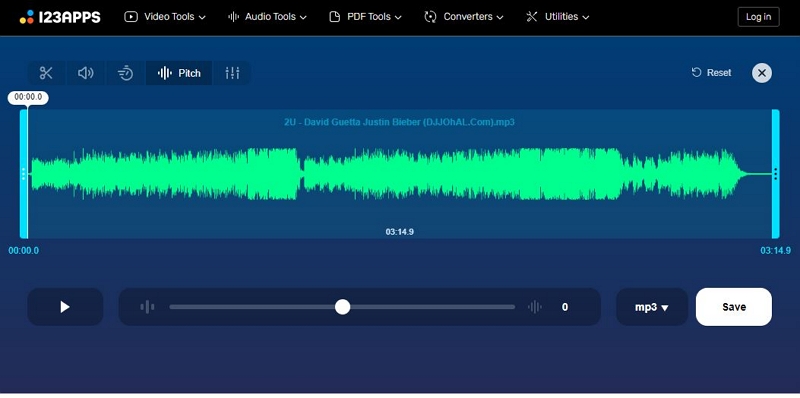
パート 2: Audacity で声のピッチを変更する方法
Audacity は、声の高さを変えたいときにも便利です。 ただし、Veeware Audio Editor に比べてメイン サーフェスのオプションが見えにくいため、トーンの変更が少し複雑になる場合があります。 Audacity を介してピッチを変更する方法については、前述の手順ガイドを確認してください。
ステップ 1: オーディオ ファイルの選択
最初に Audacity の録音を開き、ピッチを変更したい部分を修正します。 編集するパーツを選択します。
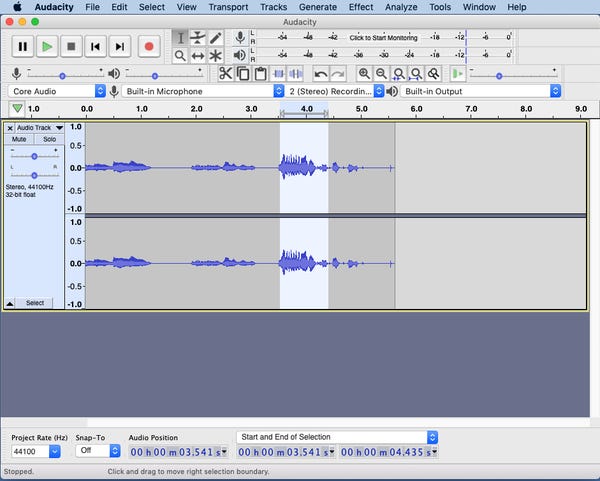
ステップ 2: オプションを選択する
インターフェースの上部にある「効果」オプションをタップします。 次に、「ピッチを変更…」オプションを選択します。 そこには、「速度の変更」と「テンポの変更」という名前のオプションがあります。 どちらの場合もピッチが上がり、下がります。 「ピッチの変更」メニューを開きます。 スティーブン・ジョン/ビジネス・インサイダー
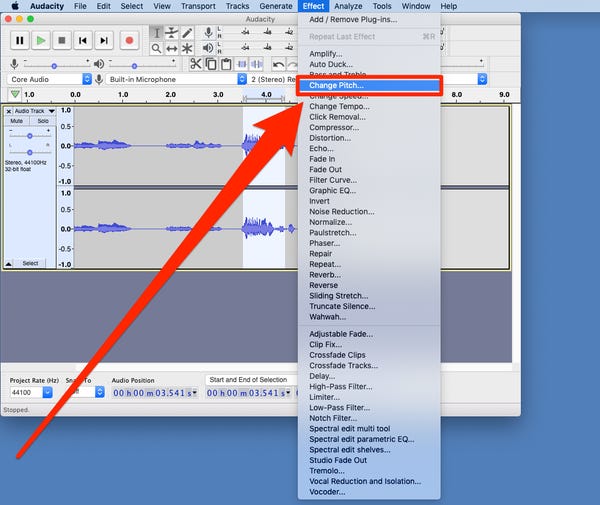
ステップ 3: ピッチを変更してファイルを簡単に保存する
オーディオのピッチを高くしたり低くしたりするには、ポップアップ ウィンドウの左側からオーディオを上げます。 "From" および "To" オプションを使用して、ピッチ変更を手動で選択します。 キーを修正した後、[OK] をクリックすると、ソフトウェアが音声を処理します。
注: Mac で変更を元に戻したい場合は、PC で Command + Z および Ctrl + Z を押すか、やり直してください。
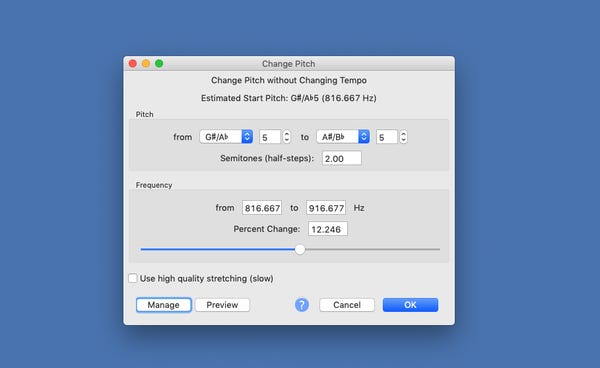
音声ファイルも編集したい場合は、Eassiy Audio Editor をお勧めします。 イージーオーディオエディター は、オーディオ ファイルとビデオ ファイルの両方を簡単に編集できる究極のマルチメディア ツールボックスです。 このプログラムを使用すると、オーディオ ファイルとビデオ ファイルを変換、圧縮、編集することができます。 品質を損なうことなく、オーディオ ファイルとビデオ ファイルを任意の形式に変換できます。 トリム、カット、マージ、スプリットなどでオーディオを編集できます。あらゆる画像とサウンドを完全に同期させることができます。 また、この強力なプログラムは、オーディオ ファイルの ID3 タグを編集できます。 Eassiy Audio Converter をダウンロードするには、公式 Web サイトにアクセスして、Windows と MacOS の両方で無料でダウンロードする必要があります。
パート3:いくつかのFAQ
1.ボイスピッチチェンジャーとは?
ボイス ピッチ チェンジャーは、Windows、Mac、iOS、および Android で利用できる優れたプログラミング ソフトウェアまたはアプリケーションです。 声のピッチを調整して、声をより適切にしたり、ボーカル部分をどのように変更したいかを調整するのに役立ちます。
2. ボイス ピッチ チェンジャーを使用する理由
ボイスピッチチェンジャーを使用すると、ユーザーはボーカルピッチを変更し、さまざまなエフェクトを使用した後に同じ声を別の方法で聞くのに適したものにすることができます。 また、録音したファイルやビデオを編集および変更し、音声を保存して共有することもできます。 ボイス チェンジャーは、初心者にもプロにも使いやすい機能を提供し、ほとんどのシステム、アプリケーション、およびソフトウェアと互換性があります。
3. どのボイスチェンジャーが一番お勧めですか?
正直なところ、Veeware Audio Editor を無料で試すと、はるかに優れた結果が得られます。 無料で使用できますが、音声ピッチを変更し、より多くのエフェクトでオーディオトラックを編集するための豊富で効率的な機能セットを利用できます.
結論
最後に、声の高さを変える最も簡単な方法についての議論を締めくくります。 あなたにとって最高の選択は、最高の機能を提供する無料のオンライン オーディオ エディターです。 無料で試して満足した場合は、プレミアムバージョンを購入して特別な機能を利用することもできます.






